Objevte AI asistenty, které si jako učitel můžete sami přizpůsobit a bezpečně sdílet s žáky pouhým odkazem – bez nutnosti přihlášení a bez ohledu na věk! Tento článek se nezaměřuje na běžné chatboty typu ChatGPT, MS Copilot apod., ale na specializované nástroje, kde máte kontrolu nad interakcí a vidíte historii konverzací.
Úvod
Umělá inteligence (AI) se stává běžnou součástí školství, ale diskuze se často omezuje na velké jazykové modely (LLM) jako ChatGPT, Claude či Gemini. Pro výuku jsem si však oblíbil specializované AI asistenty, které si jako učitel mohu přizpůsobit a pomocí odkazu jednoduše sdílet se žáky. Velkou výhodou je, že vidím celou historii konverzací a mohu asistentům nastavit přesné hranice pro komunikaci s žáky. Díky tomu, že se žák nemusí přihlašovat, není nutné splňovat věkovou hranici a mohu bezpečně implementovat tyto AI nástroje do výuky i pro nižší ročníky. V tomto článku představím několik takových nástrojů a blíže se na ně podíváme. Cílem těchto řešení není jen zefektivnit učení, ale také ukázat žákům AI jako užitečného a kreativního pomocníka, který jim pomůže se sebezdokonalováním.
MagicSchool AI
Jedním z nástrojů, který tyto možnosti nabízí, je MagicSchoolAI. Jedná se o rozsáhlou platformu navrženou primárně pro pedagogy s cílem zefektivnit práci učitelů a podpořit personalizované učení. Nás bude zajímat především nástroj nazvaný „Custom Chatbot“, který umožňuje učitelům vytvářet si vlastní, personalizované chatboty pro specifické účely, například historické postavy, experty na dané téma. Interakce chatbota je adaptivní podle nastavení učitele. Žáci k těmto chatbotům přistupují prostřednictvím zabezpečených „Místností“ (Rooms), kam jim učitel nasdílí přístup k vybraným nástrojům bez nutnosti vlastní registrace, což řeší problém s věkovým omezením a umožňuje bezpečné zapojení i mladších ročníků. Platforma nabízí v základu bezplatnou verzi s přístupem k více než 80 nástrojům včetně možnosti vytvoření vlastního chatbota, ale s určitými omezením. Byť uvádím 80 nástrojů, jde v podstatě o takové modely GPTs, umí v zásadě jen pracovat s textem. Historie se ukládá jen pro posledních 5 interakcí, chybí přímá integrace s LMS systémy a export je možný pouze kopírováním. Co se týče použitelnosti, rozhraní je přívětivé, ale v angličtině. Vytvořený chatbot pak už dokáže komunikovat česky. Doporučuji to však do promptu zahrnout, protože na to chatbot rád zapomíná. Velkou nevýhodou je, že má žák možnost upravovat původní zadání chatbota, což by mohlo vést k obcházení původního záměru učitele, a bude tedy záležet na vyspělosti třídy a stanovení jasných pravidel. Na druhou stranu tato možnost otevírá dveře, aby si žáci vytvářeli vlastního specialistu a vyzkoušeli si, jak by fungoval, kdyby jej napromptovali určitým stylem.
Postup tvorby chatbota pro žáky
1. Po přihlášení na stránce https://www.magicschool.ai/ kliknout na „MagicStudent“ a klikněte na „Create New Room“ vpravo.

2. Vyplníte pole na jméno, ročník a maximální počet žáků a kliknete na „Next“ vpravo nahoře.
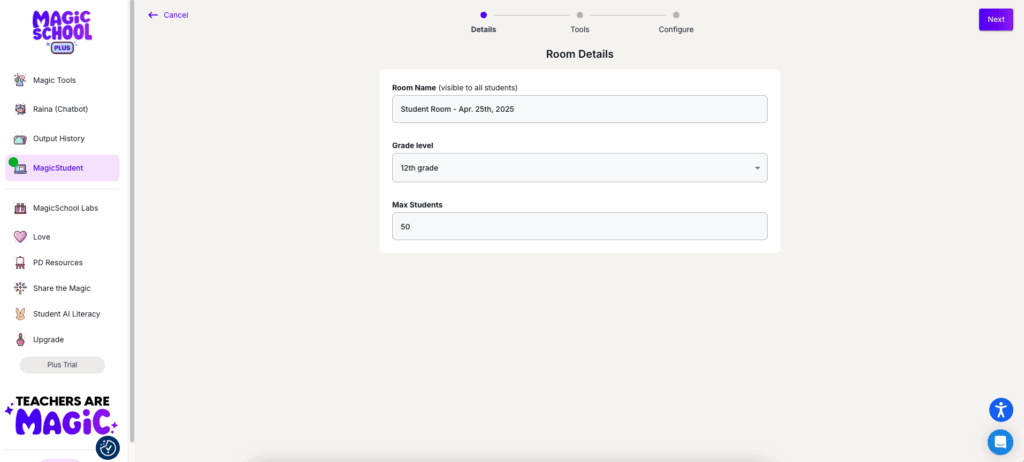
3. Vyberete si, jaké předpřipravené boty chcete ve výuce použít. Já volil „Custom Chatbot“ a potom kliknout na „Next“ vpravo nahoře.

4. Nastavíte chování chatbota kliknutím na „customize“.

5. Jak budete nastavovat, co by měl robot dělat, je možné si prompt nechat poladit pomocí AI. Následně zase kliknout na „Next“.

6. Vyzkoušíte, že je vše OK a pokud ano, kliknete na „Save“. Potom stačí vpravo nahoře kliknout na „Launch Room“ a přes odkaz poslat žákům.
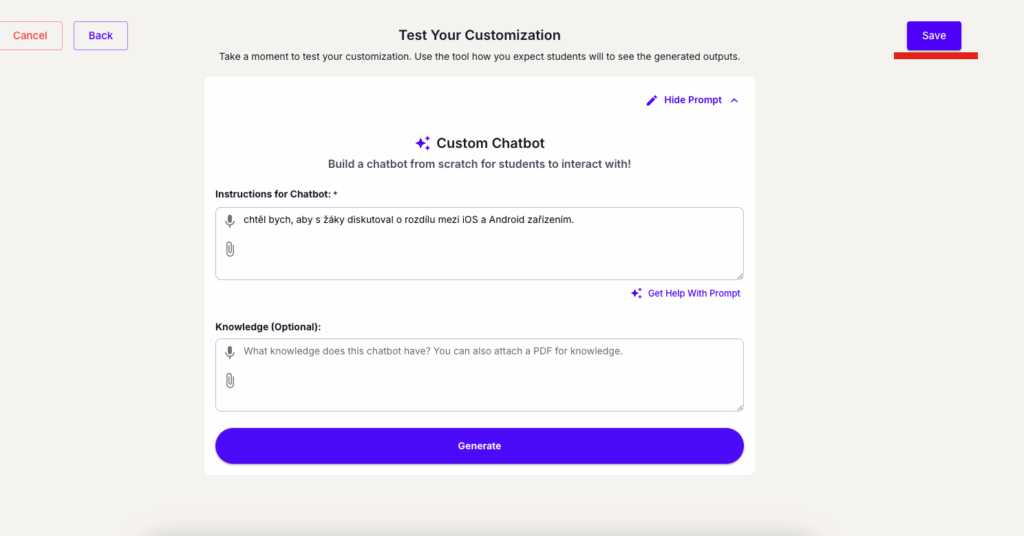
Věkové limity aplikace
Aplikace využívá AI jádro od OpenAI (ChatGPT), ale dále uvádí, že věková omezení, které má ChatGPT (13+) se nevztahují na API, což umožňuje používání mladšími žáky pod dohledem učitele. V licenčních podmínkách jsem nenašel, že by si žák mladší třinácti let nemohl zřídit účet, takže pokud chcete, aby měl žák svůj vlastní přístup ke všem nástrojům, není v tom problém. Z hlediska ochrany soukromí MagicSchoolAI deklaruje soulad s americkými předpisy jako FERPA (zákon na ochranu soukromí vzdělávacích záznamů žáků) a COPPA (zákon na ochranu soukromí dětí na internetu, týkající se sběru dat od dětí mladších 13 let).
Mizou.com
Další platformou, která stojí za zmínku, je Mizou. Ta nabízí pedagogům dvojí přístup – buď mohou využít rozsáhlou knihovnu předpřipravených chatbotů, nebo si mohou vytvořit vlastního AI bota. Chatbotovi můžete dát jméno, profilový obrázek, uvítací zprávu a nastavit mu pravidla komunikace. Placenou funkcí je potom možnost přidat vlastní znalostní soubory, ze kterých má čerpat. Nevýhodou je na bezplatném účtu, že můžete pozvat maximálně 50 žáků denně. Jakmile chatbota doladíte, lze jej publikovat pro soukromé (třeba jen pro vaši třídu) nebo veřejné použití. Tito asistenti pak mohou poskytovat okamžitou zpětnou vazbu, pomáhat s opakováním látky, vést diskuse, fungovat jako virtuální doučovatelé nebo zadavatelé cvičných testů. Pro žáky to znamená podporu dostupnou 24/7 a učení vlastním tempem. Mizou ve škole používám a vypozoroval jsem, že když do promptu připíšu, aby neuhýbal od tématu, tak ty mantinely drží. Příklad: Jakmile se tě žák zeptá na něco, co nesouvisí s tématem, tak mu napiš, že ti má odpovědět, protože tuto diskuzi sleduje pan učitel.
Chatbot touto frází nelže, protože jsme jako učitelé schopni vidět historii komunikace. Víme nejen, jak jim látka jde, ale také jaká slova při komunikaci volí. I přes to, že běží Mizou na nejméně inteligentním modelu od OpenAI (uvádí GPT 3.5, ale myslím si, že to je GPT 4o mini) jsou odpovědi a otázky na základní školu dostačující. Zkoumal jsem zmíněný nástroj jen pro informatiku.
Věkové limity aplikace
Aplikace má stejné certifikace jako jsem zmiňoval u MagicSchool AI a nemusíte se bát pracovat s žáky mladšími. Na webové stránce https://mizou.com/security o věkovém limitu zmiňují akorát to, že oproti jiným aplikacím, kde je limitem věk 13 let a výše, je Mizou vhodné pro žáky mladší.
Proces tvorby vlastního bota
1. Po registraci kliknete na možnost „Build a Chatbot“ vlevo nahoře. Pokud vytvářet nechcete, můžete si vybrat dle svých preferencí v sekci „Explore“, jež je níže v levém menu. Nachází se tam hromada inspirace, ale chatboti nejdou upravovat pro vaše potřeby, takže volím raději cestu vlastního chatbota.

2. V dalším kroku je nutné zvolit, jestli chcete stavět chatbota tzv. „from scratch“, kdy všechna pole vyplňujete dle sebe (ročník, jméno, prompt, generujete úvodní obrázek chatbota) či můžete generovat kompletně AI – jen napíšete, co od bota očekáváte. Já raději volím první možnost, protože stejně bych se k tomu vracel, aby odpovídal mým představám. Byť je prostředí v angličtině, tak je intuitivní a angličtina vám stačí na základní úrovni.

3. První pole je pro název chatbota, AI instructions slouží k nastavení rolí a podmínek. Instrukce napište jednoduše, lze je pomocí AI rozšířit. Stačí kliknout na „Generate“ v poli s instrukcemi. Na obrázku níže ukazuji jednoho ze svých botů na opakování textového editoru. Vpravo si konverzaci s ním můžete zkusit. Tvorba chatbota je podobná jako byste tvořili model GPT v ChatGPT. Může vám to tedy přijít povědomé. Po doladění kliknout na tlačítko vpravo nahoře.

4. Máte vytvořeno a je potřeba nasdílet mezi žáky. Stačí kliknout na „New Session“ – označena je na snímku obrazovky jedničkou. Pokud byste chtěli bota upravit, stačí kliknout na „Edit Bot“ – označeno dvojkou. Pole označeno trojkou značí kolik žáků jsme za den pozvali.
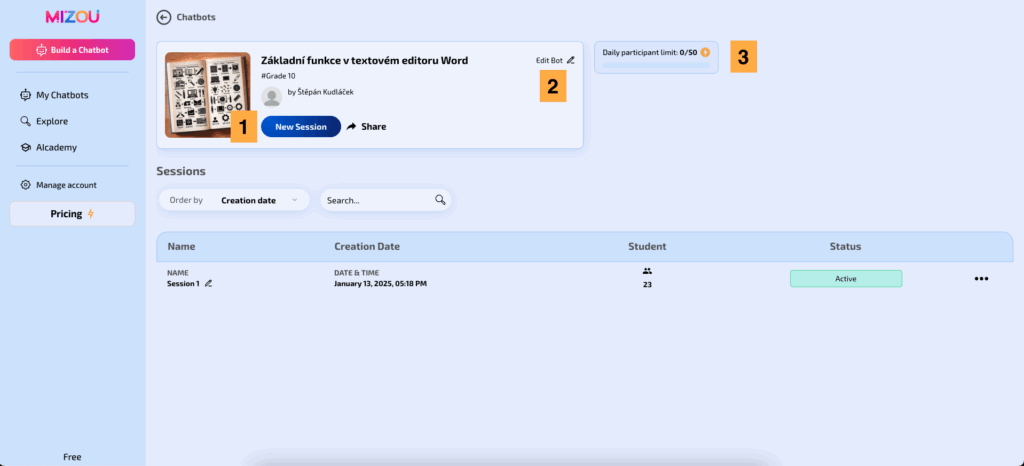
5. Spustíte pomocí tlačítka „Launch“. Vpravo můžete ještě před spuštěním vyzkoušet funkčnost.

Na snímku níže ukazuji příklad dotazu zvídavého žáka.

6. Po skončení lze zjistit, jak si žáci vedli skrze historii. Dostanete se k ní přes tři tečky u žáka v rozkliknutí dané aktivity.

Edcafe.AI
Další platformou, která si zaslouží pozornost, je Edcafe. Nesoustředí se jen na chatboty, ale nabízí širší škálu nástrojů – umožňuje tvořit i celé lekce, interaktivní kvízy, kartičky (flashcards) a další aktivity. Podobně jako u Mizou lze definovat znalostní bázi jen pomocí instrukcí (promptů), ke kterým platforma nabízí i nápady. V placené verzi je navíc možné nahrát vlastní soubory, ze kterých má chatbot čerpat. Kromě samotného chatbota umí nástroj generovat i další interaktivní obsah jako třeba kvízy z YouTube videa. Konkrétně tato možnost se mi moc líbila.
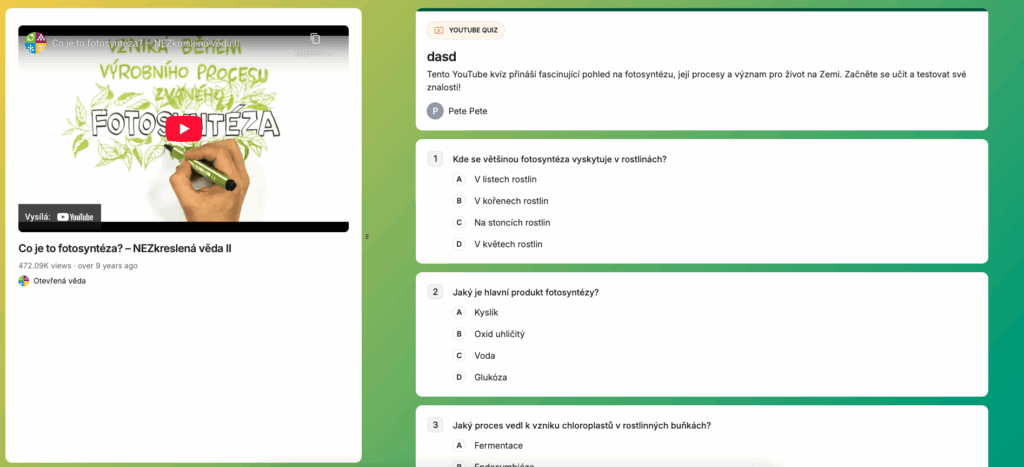
Proces tvorby vlastního bota
1. Tvorba je v podstatě stejná jako u předešlých chatbotů. Po přihlášení kliknete na „Create New“ .

2. Vyberete, co chcete vytvořit. Já budu volit chatbota, ale klidně si můžete vytvořit třeba kvíz z YouTube videa. Všechny tyto aktivity by mělo být možné sdílet mezi žáky a procvičovat s nimi probírané téma.

3. Napíšete instrukce chatbotovi – nezapomeňte doplnit, aby s žáky nemluvil na jiné téma, než jaké má vámi určené. A pak stačí kliknout na „Create Chatbot“.

4. Oproti Mizou umožňuje nahrát soubory, a tak v případě potřeby můžete nahrát soubor v záložce „Knowledge“ – označena dvojkou. Jazyk chatbota nastavíte ve 3. záložce. Jakmile si nastavíte bota vč. profilové fotky a názvu, uložíte pomocí „Save“ – označeno čtyřkou.

5. Pošlete žákům pomocí tlačítka „Assign“. Pravé tlačítko skrývá info o žácích, a to včetně historie chatování.

ScioChat
Následující nástroj není tak úplně ke sdílení naučených chatbotů, ale jedná se o české řešení, ve kterém můžete své žáky nechat pracovat bez strachu, že by nakládali nepatřičně s daty vašich svěřenců. ScioChat je projekt firmy SCIO a je primárně určen pro potřeby Scioškol, je však přístupný i zvenčí. Velkou výhodou ScioChatu oproti jiným chatbotům je, že na jednom místě najdete jak model Sonnet 3.7, tak GPT 4.1 (který ještě není ani v ChatGPT – je uvolněn hlavně vývojářům) nebo Gemini 1.5 PRO. Díky tomu můžete své žáky učit, že žádný model není vhodný na všechny činnosti. Gemini 1.5 PRO si hodně pamatuje, Sonnet 3.7 je zase skvělý v českém jazyce. Orientace v programu je jednoduchá a bez reklam. Menší nevýhodou je nutnost registrace, ale vzhledem k tomu, že se jedná o nástroj používaný ve Scioškolách, tak bych se nebál ani u mladších žáků. Registrace je možná jen přes školní e-mail v ekosystému Google. Zkoušel jsem se registrovat i přes soukromý účet a nedopadlo to. Microsoft účty zatím nejsou podporovány.
Orientace v aplikaci
Při otevření Sciochatu poprvé se vám zobrazí obrazovka níže. Je nutné se registrovat, protože bez toho vás aplikace dále nepustí.

Po registraci si můžete vybrat, s jakým modelem chcete pracovat. Když na každý z nich najedete myší, zobrazí se vám krátký popis.

Pak stačí do obdélníku pod modely napsat dotaz a kliknout na šipku vpravo.

Ukázka odpovědi
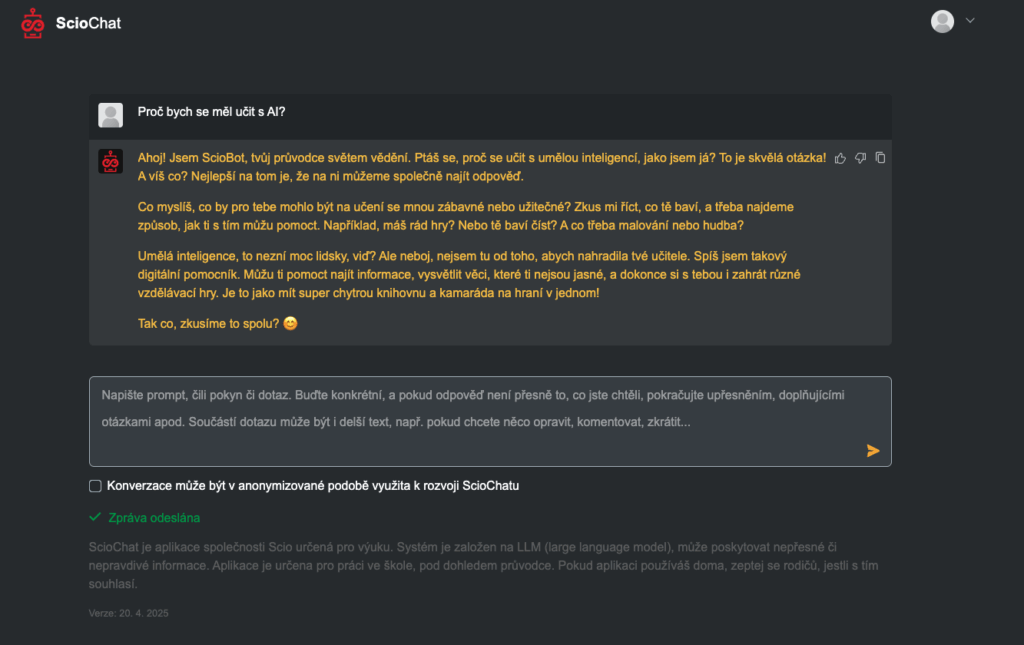
Pokud byste chtěli novou konverzaci nebo ukázat staré, stačí kliknout na ikonu – viz snímek obrazovky.

Využití takových chatbotů
Využití chatbotů ve výuce je různorodé, níže najdete jen nějaký malý výčet toho, co se s nimi dá vymyslet.
Historický dialog – Vytvořte chatbota, který představuje historickou osobnost (Marie Terezie, T. G. Masaryk, Einstein). Žáci vedou rozhovor s touto postavou, ptají se na její život, dílo a dobový kontext. Aktivita podporuje hlubší pochopení historických souvislostí.
Simulované debaty – Chatbot lze nastavit, aby zaujímal určitou pozici v diskuzi (např. zastánce nebo odpůrce jaderné energie). Žáci pak argumentují proti chatbotovi, čímž se učí formulovat své myšlenky a reagovat na protiargumenty.
Příprava na zkoušení – Žáci mohou chatbota využít k procvičování odpovědí na typické otázky z probírané látky. Chatbot může simulovat různé typy otázek, od uzavřených až po otevřené, které vyžadují komplexnější odpovědi.
Jazykový partner – Pro výuku cizích jazyků může chatbot sloužit jako konverzační partner, který pomáhá s procvičováním slovní zásoby, gramatiky a výslovnosti. Chatbot může simulovat různé situace (v restauraci, na letišti) a udržovat konverzaci na úrovni odpovídající schopnostem žáka.
Projektový konzultant při badatelské výuce – Při práci žáků v badatelsky orientované výuce může chatbot pomáhat s plánováním výzkumu, poskytovat zpětnou vazbu na průběžné výsledky a nabízet další kroky.
Závěr
V tomto článku jsme si ukázali trochu opomíjenou stránku umělé inteligence, a to AI edukační asistenty. Na rozdíl od běžných LLM chatbotů nabízejí učitelům plnou kontrolu nad interakcí s žáky, možnost sledovat historii konverzací a nastavit přesné hranice komunikace. Díky sdílení prostřednictvím odkazu bez nutnosti registrace jsou dostupné i pro mladší žáky a jejich implementace do výuky je jednoduchá. Mým nejoblíbenějším nástrojem z této kategorie byl a stále zůstává Mizou, protože nabízí dostatek místa, abych mohl každý den pracovat s jednou třídou či dvěma menšími. Ptá se žáků přesně, jak si nastavím a příjemně se mi v něm pracuje. Pokud však budu potřebovat, aby žáci pracovali s klasickým chatbotem typu ChatGPT, sáhneme nově po ScioChatu, protože jsem měl možnost nástroj vyzkoušet a pro mé potřeby práce s více modely je naprosto dostačující.
Autor: Štěpán Kudláček s pomocí LLM Gemini 2.5 PRO a Claude 3.7 Sonnet

